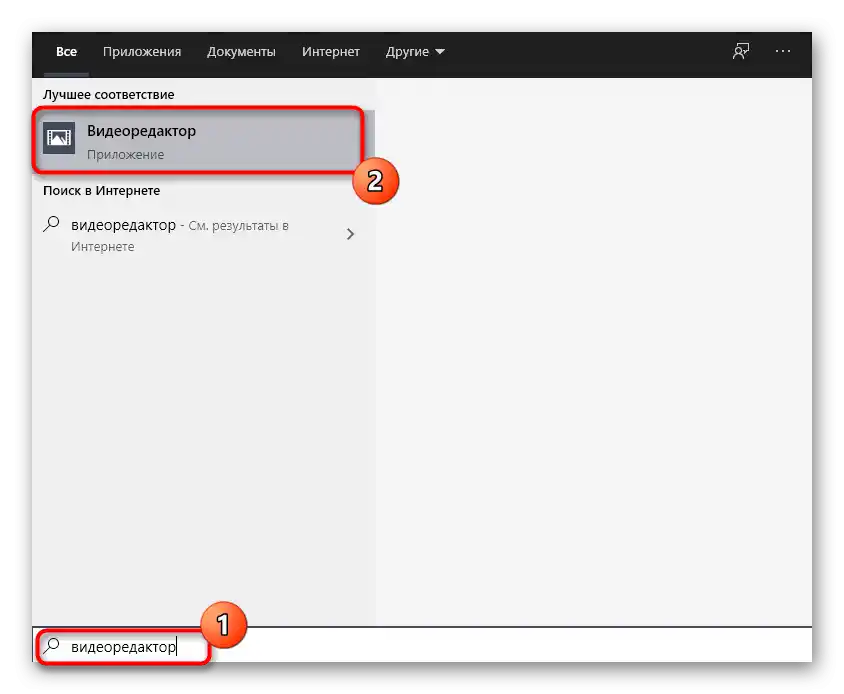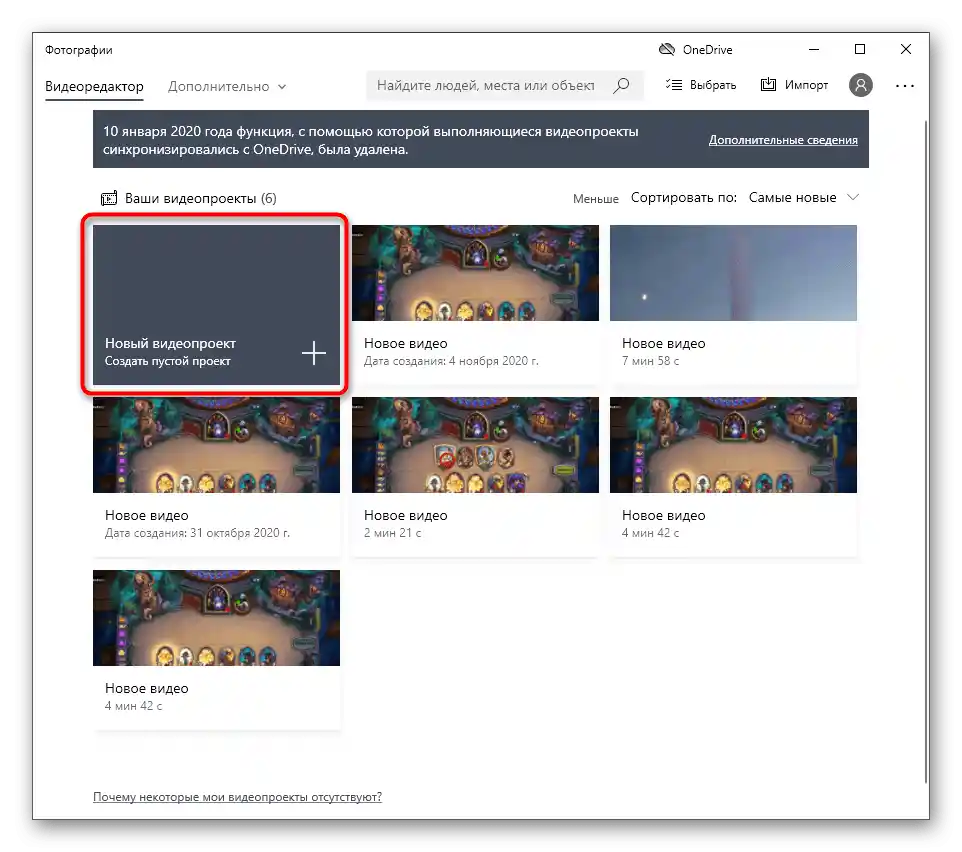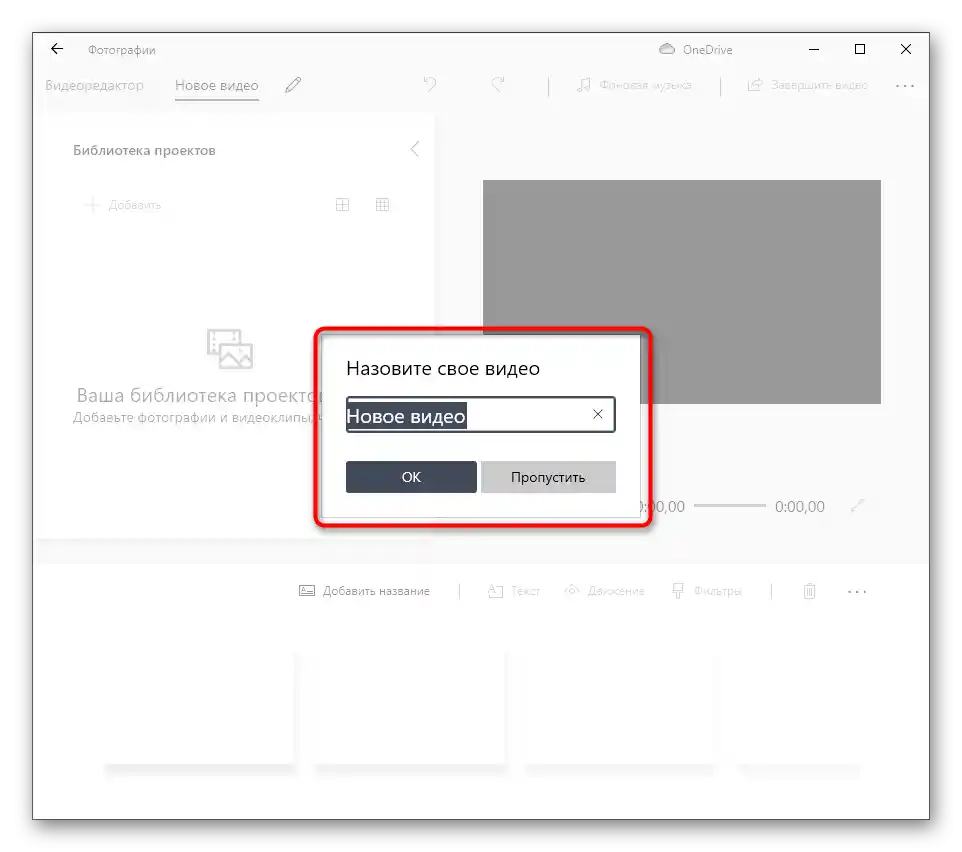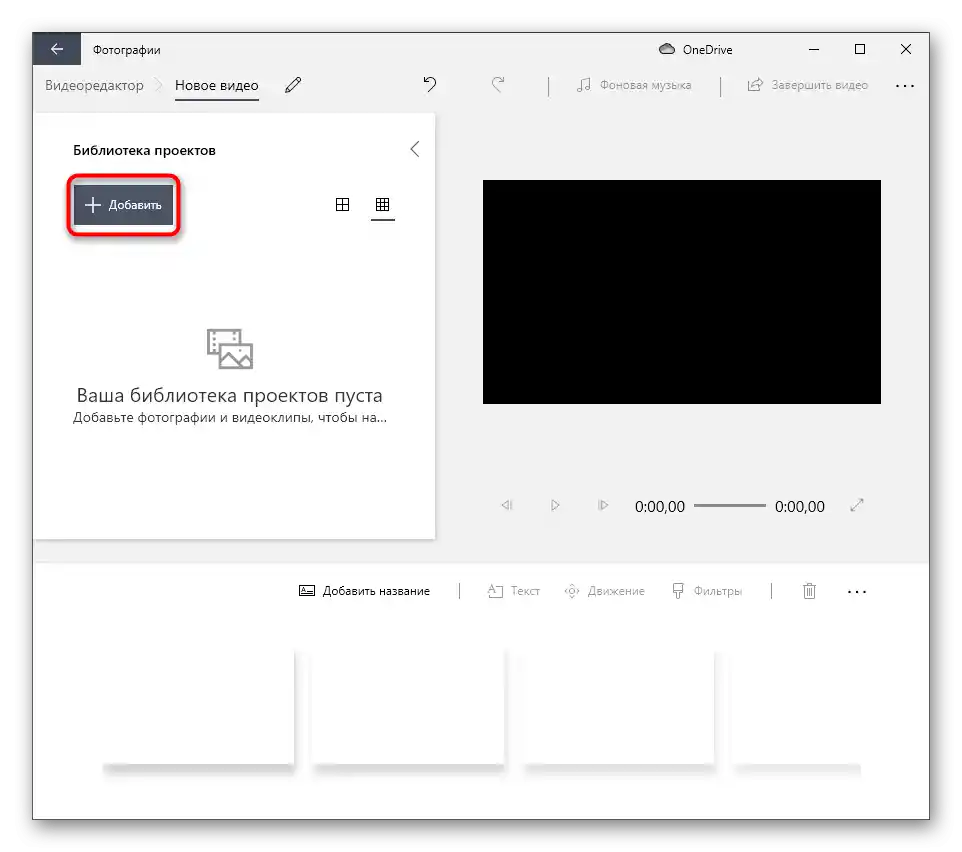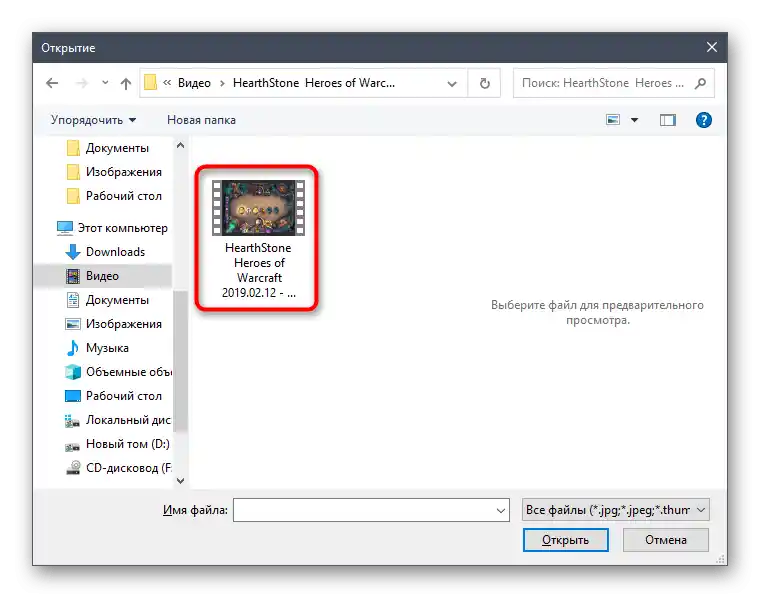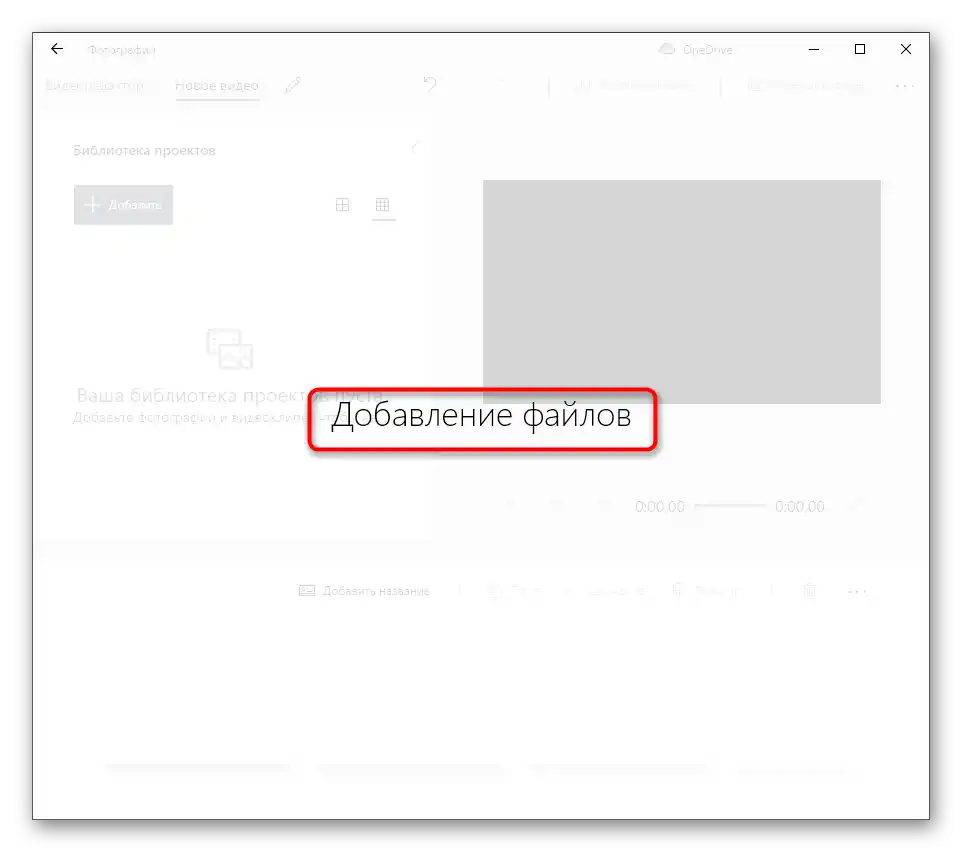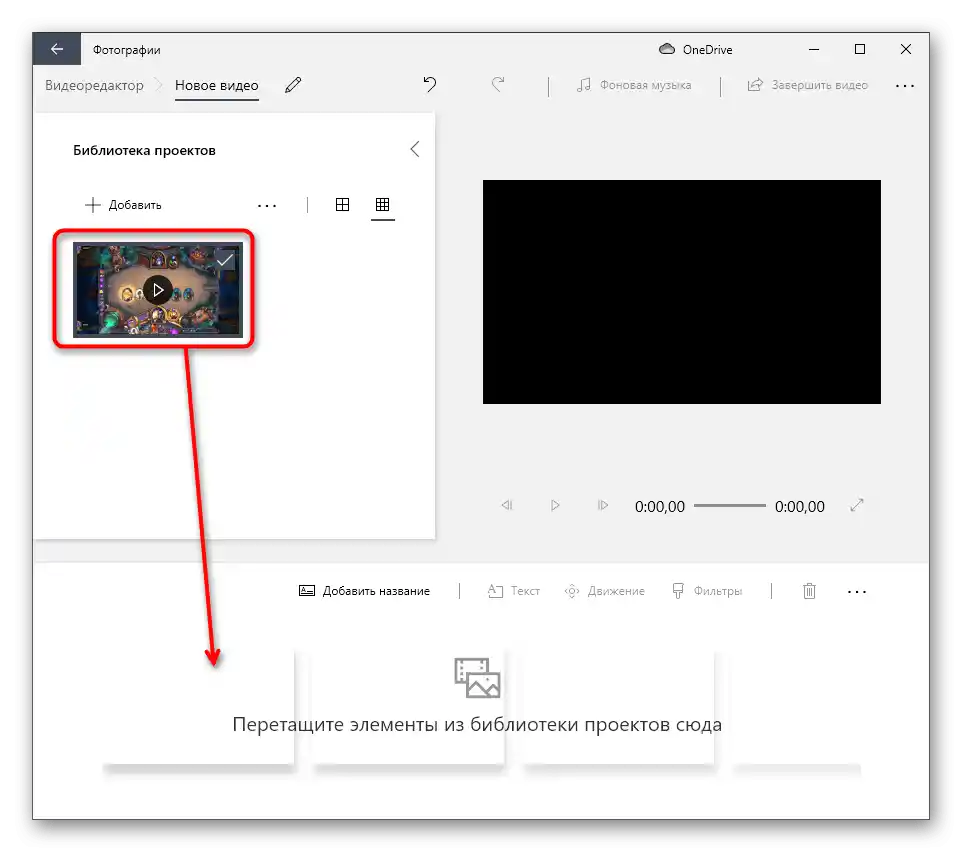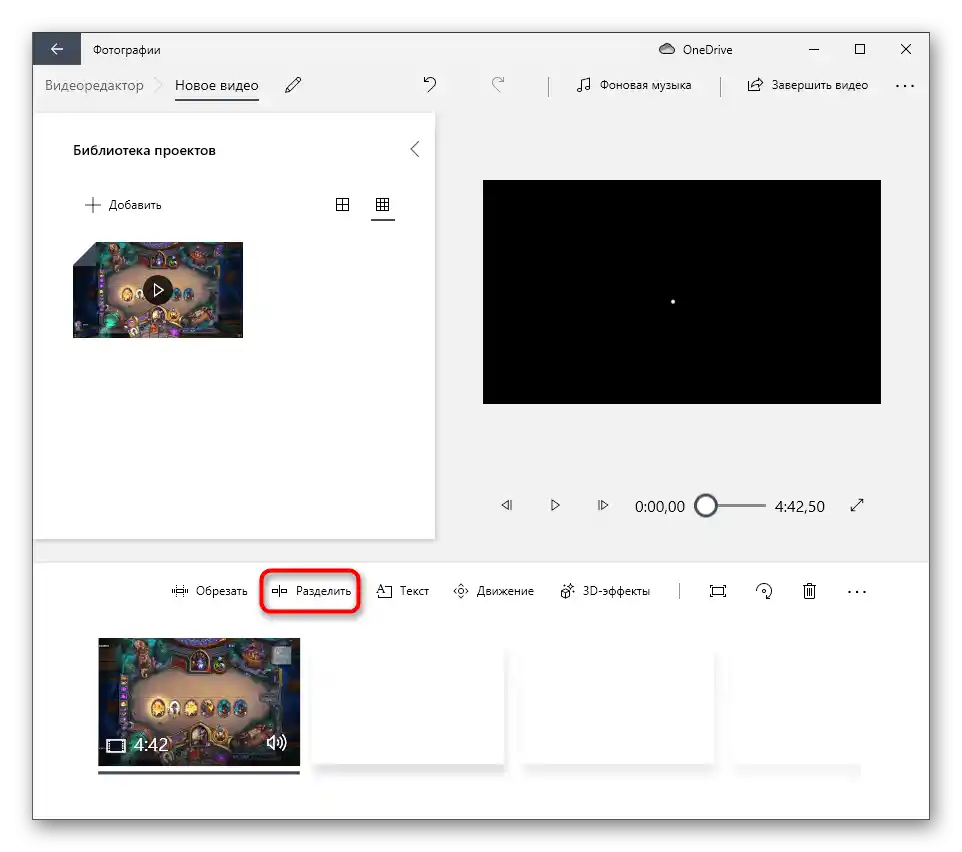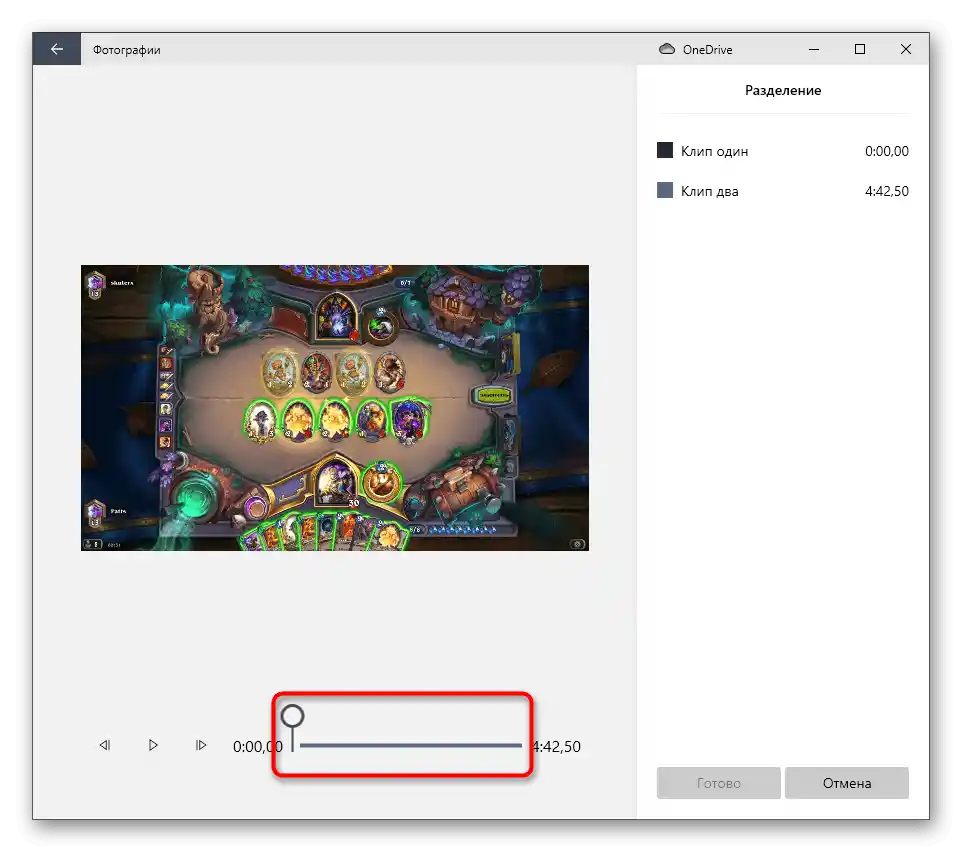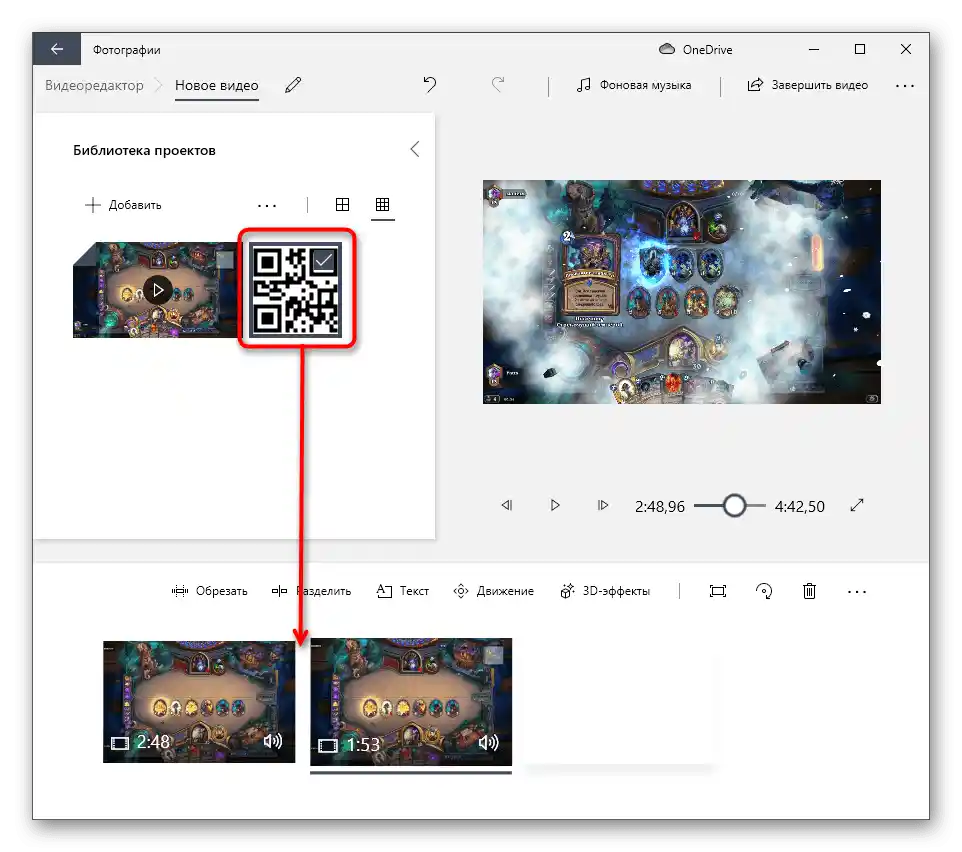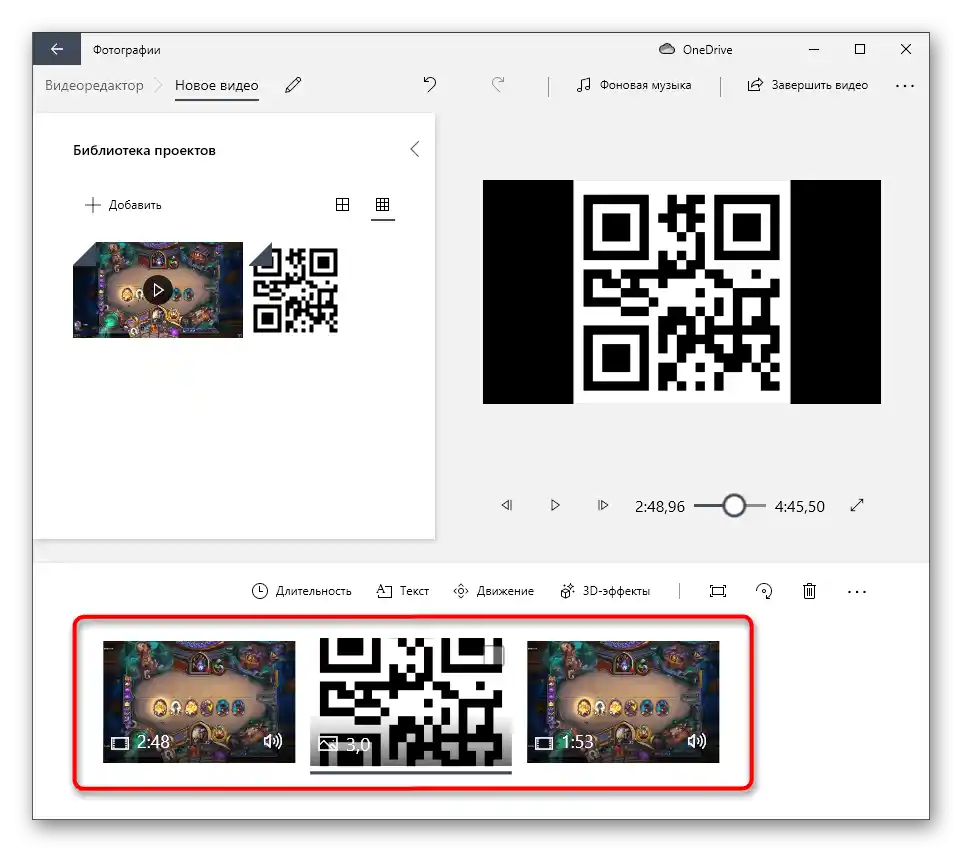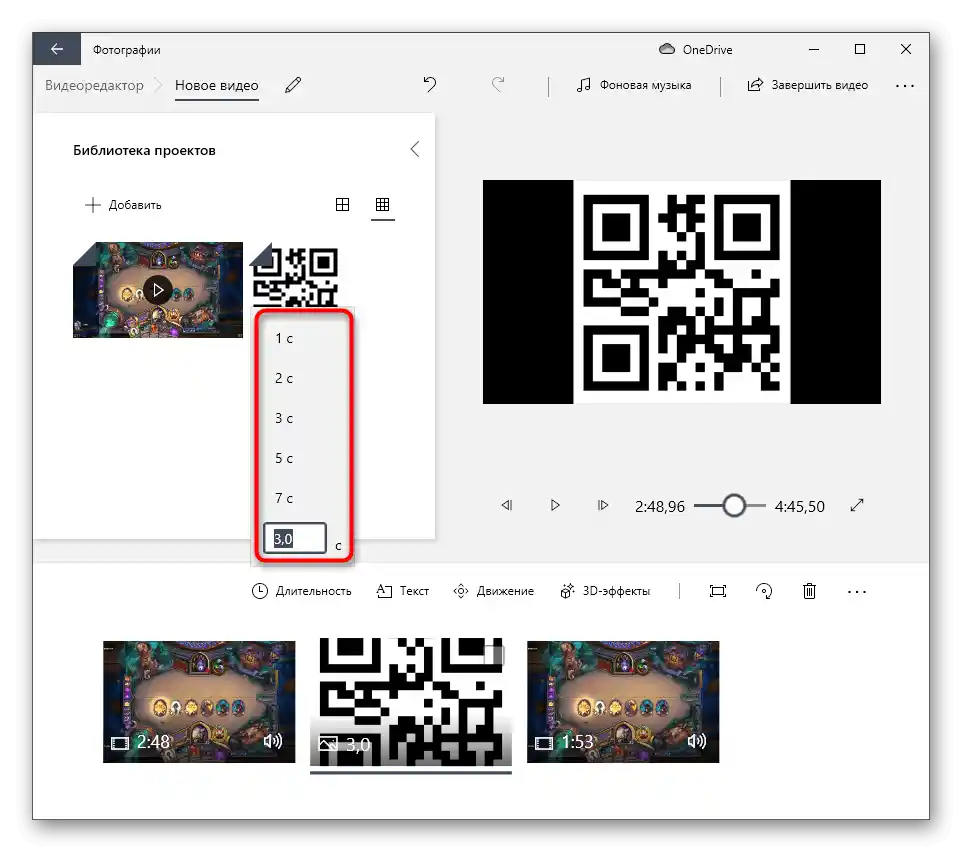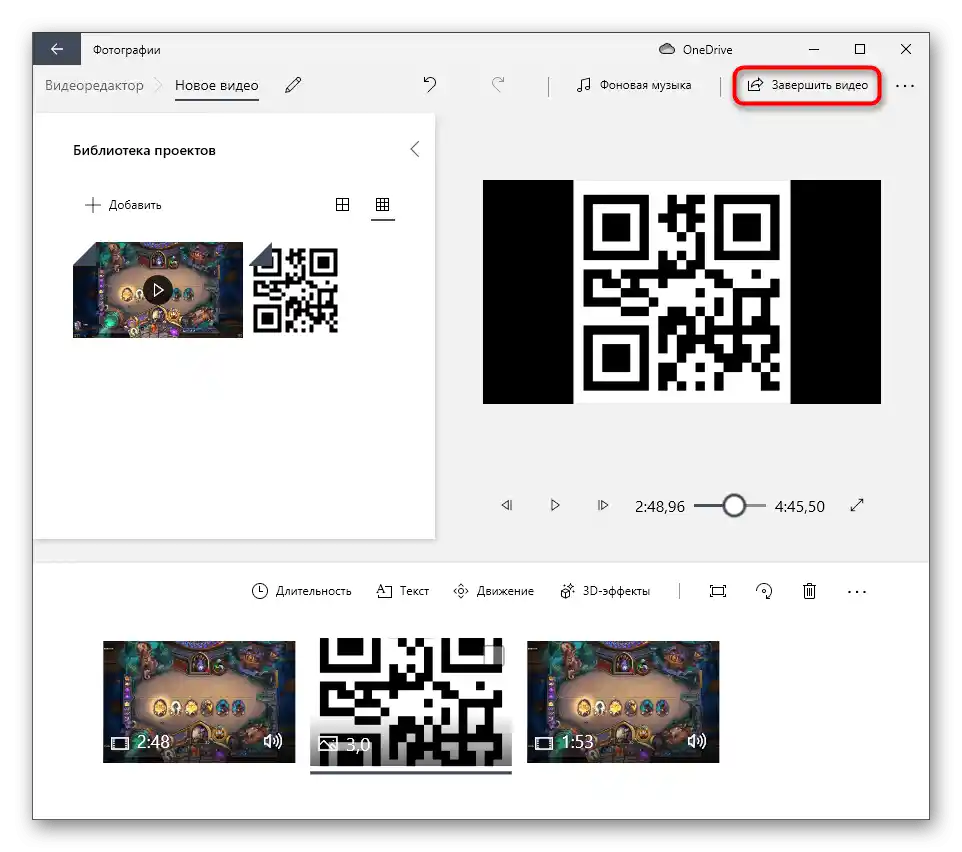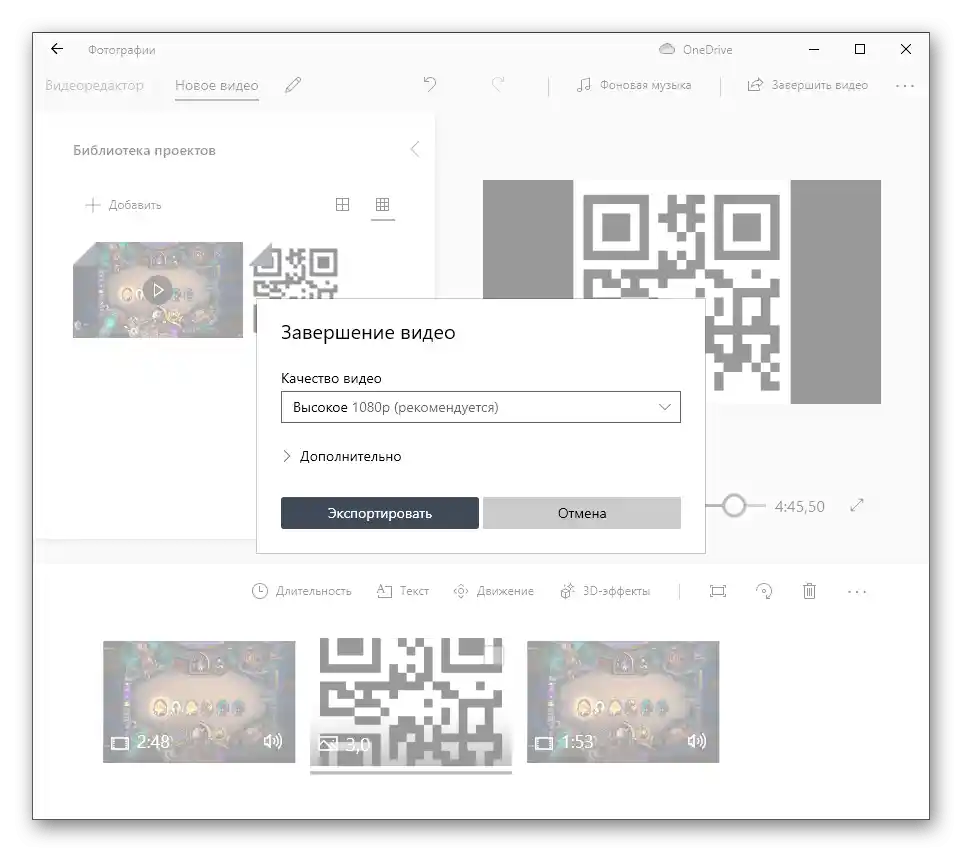Zawartość:
Metoda 1: Filmora
Filmora to popularny edytor wideo, dostępny w różnych planach taryfowych, którego wersja darmowa spełnia wszystkie potrzeby przeciętnego użytkownika, umożliwiając pełnoprawną edycję wideo. Użyjemy go jako przykładu, jak szybko nałożyć obrazek na wideo.
- Pobierz Filmora z oficjalnej strony, klikając w link powyżej. Będzie konieczne utworzenie konta, po czym można uruchomić oprogramowanie i rozpocząć pracę. Aby dodać pliki multimedialne, kliknij odpowiedni przycisk na środku przestrzeni roboczej.
- Pojawi się okno "Eksploratora", w którym najpierw znajdź wideo, nad którym chcesz pracować.
- Przeciągnij je na ścieżkę projektu.
- Ponownie kliknij w tę samą strefę, aby dodać obrazki.
- W już znany sposób przez "Eksplorator" wybierz jedno lub kilka obrazów.
- Przeciągnij je na inną ścieżkę edytora.
- Zaznacz obrazek, aby w oknie podglądu pojawiła się ramka do edytowania jego rozmiaru i położenia. Wprowadź zmiany i przejdź do następnego kroku.
- Nie zapomnij, że długość wyświetlania obrazka również należy dostosować do własnych potrzeb, przesuwając go na odpowiednią odległość.
- Jeśli chcesz, aby obrazek zastąpił wideo na pewien czas lub był odtwarzany po nim, a nie na wierzchu, przenieś go na ścieżkę z filmem, tym samym rozdzielając je.
- Gdy praca nad projektem jest zakończona, kliknij przycisk "Eksportuj" w celu zapisania, wybierz odpowiedni format i jego parametry.
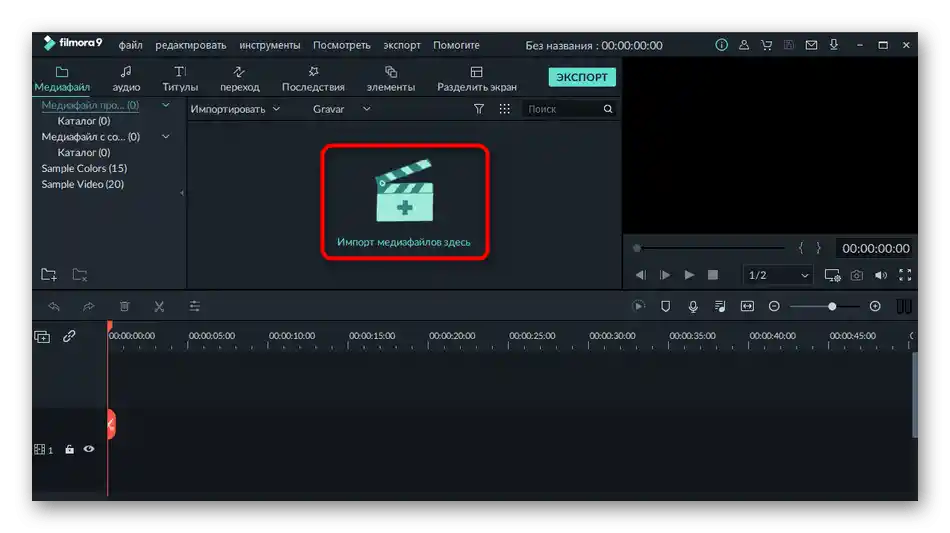
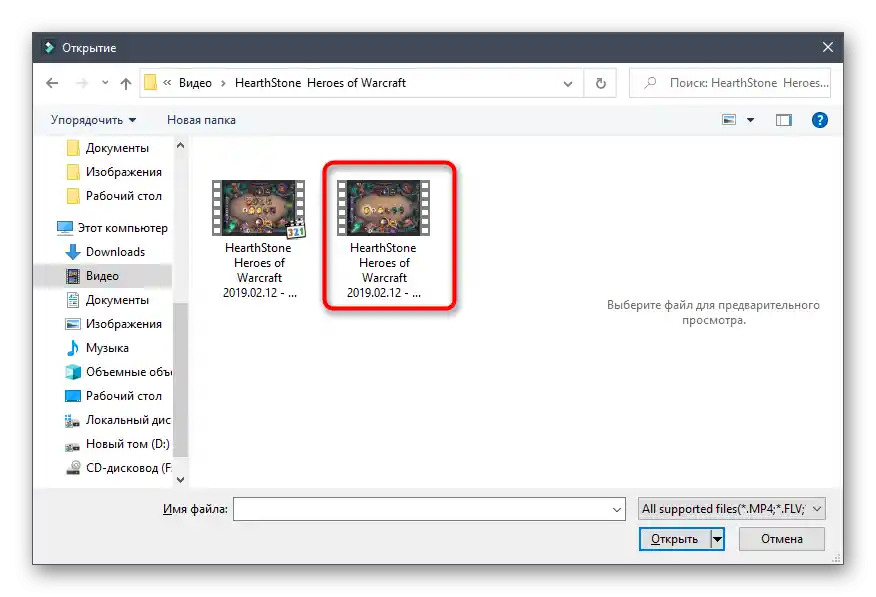
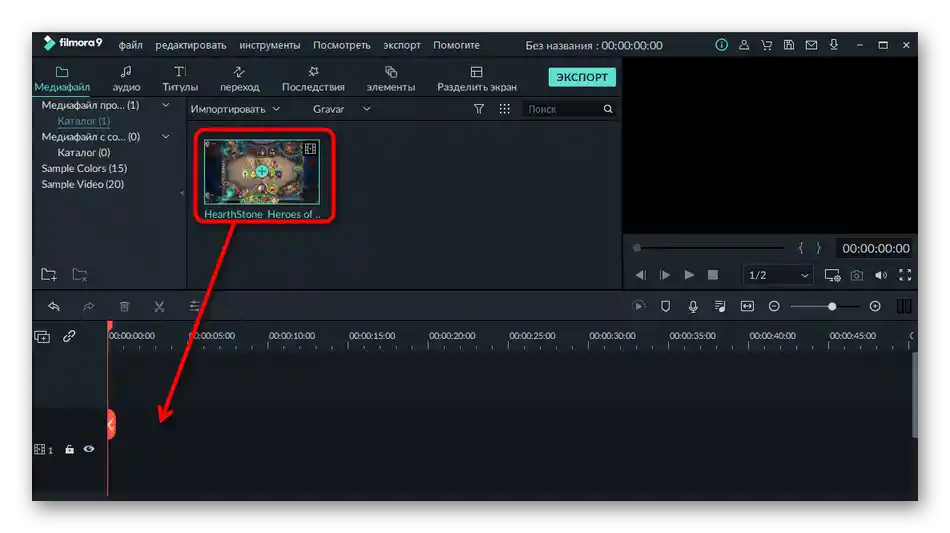
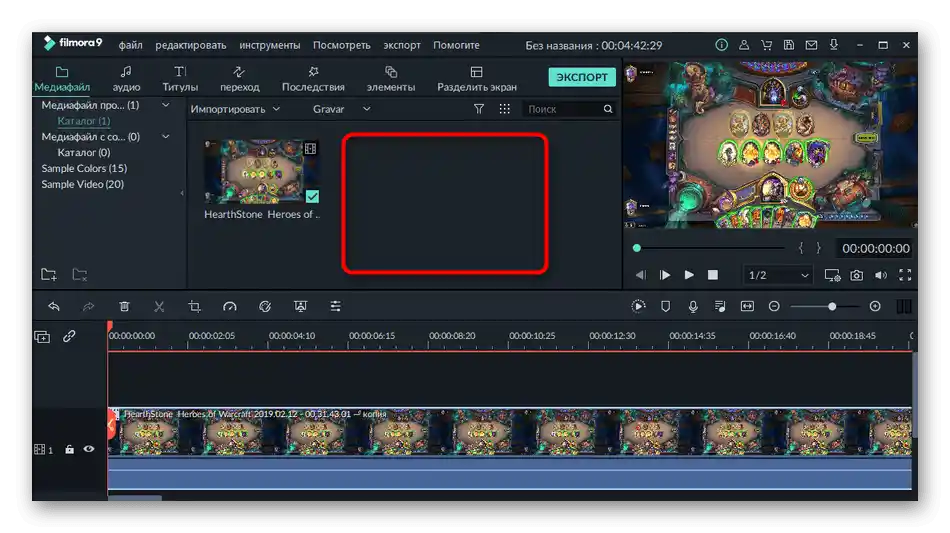
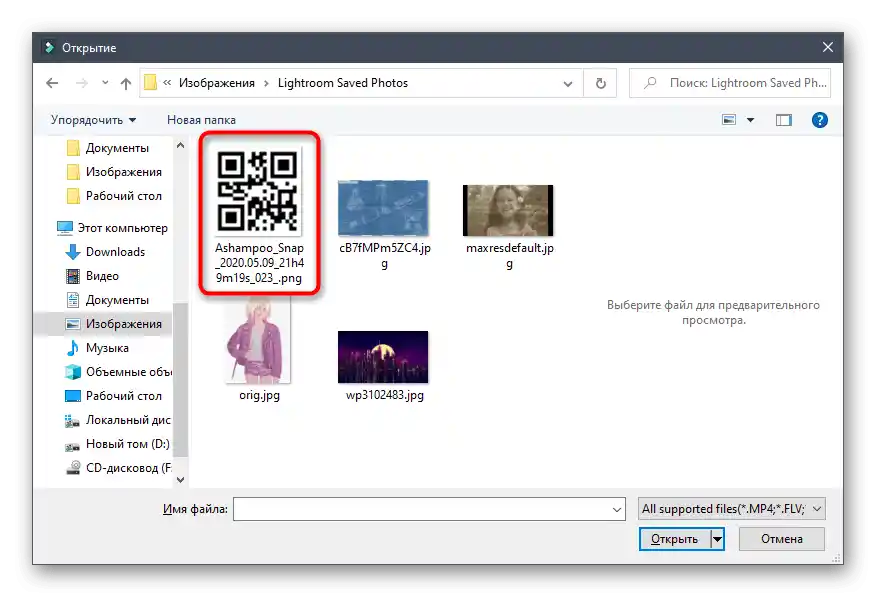
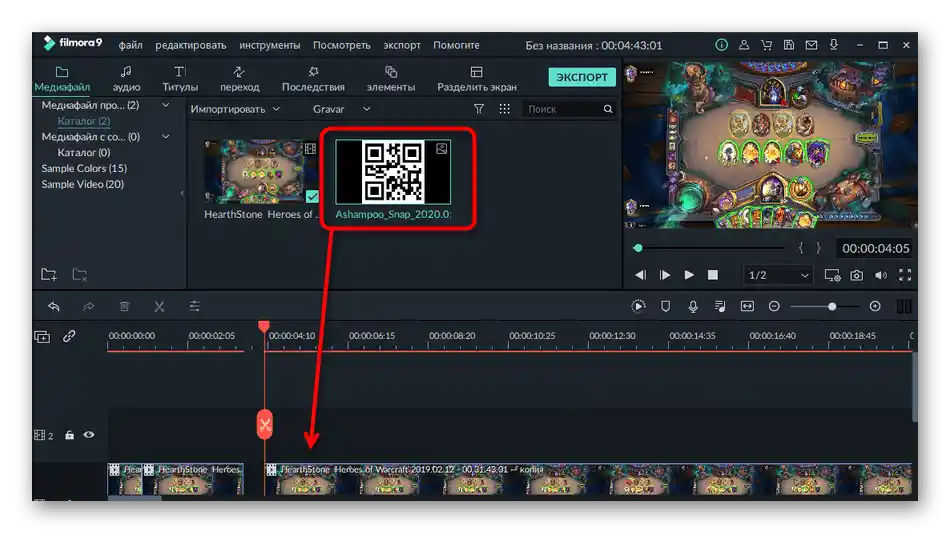
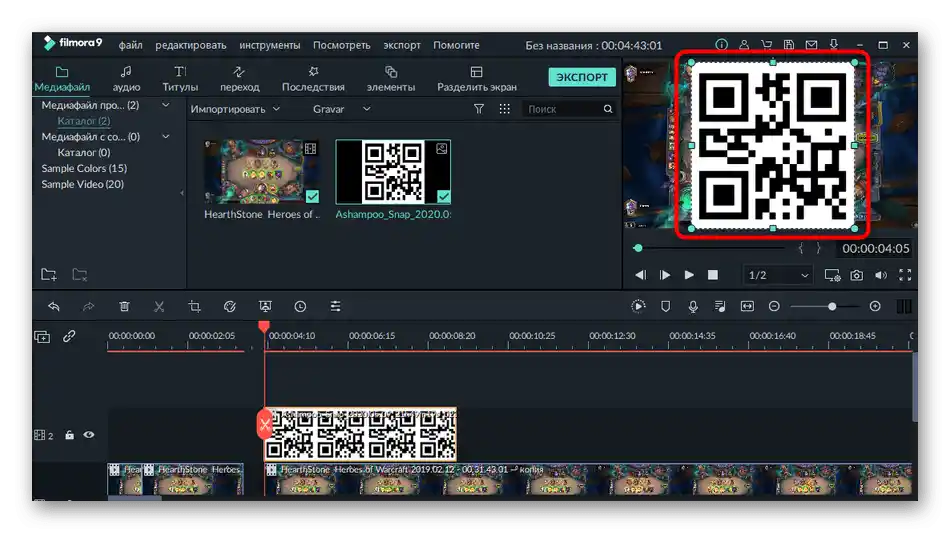
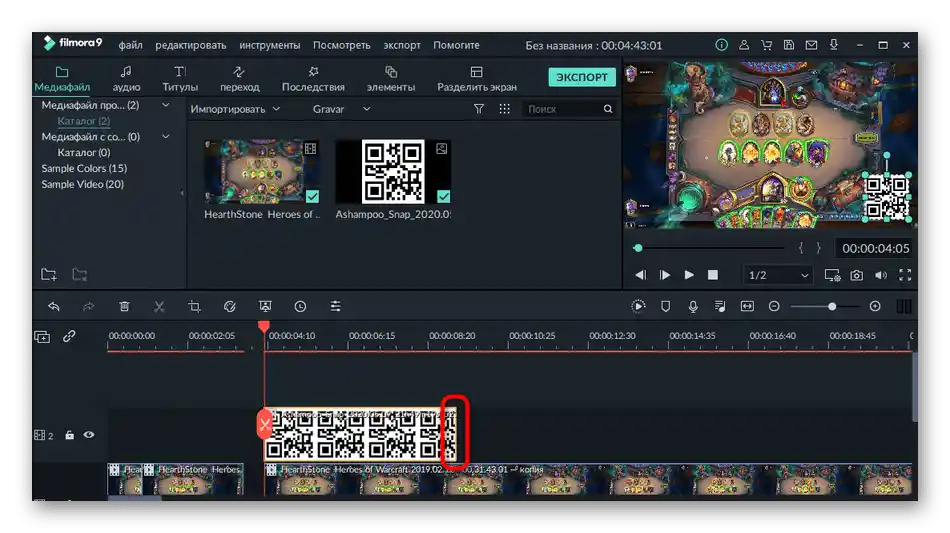
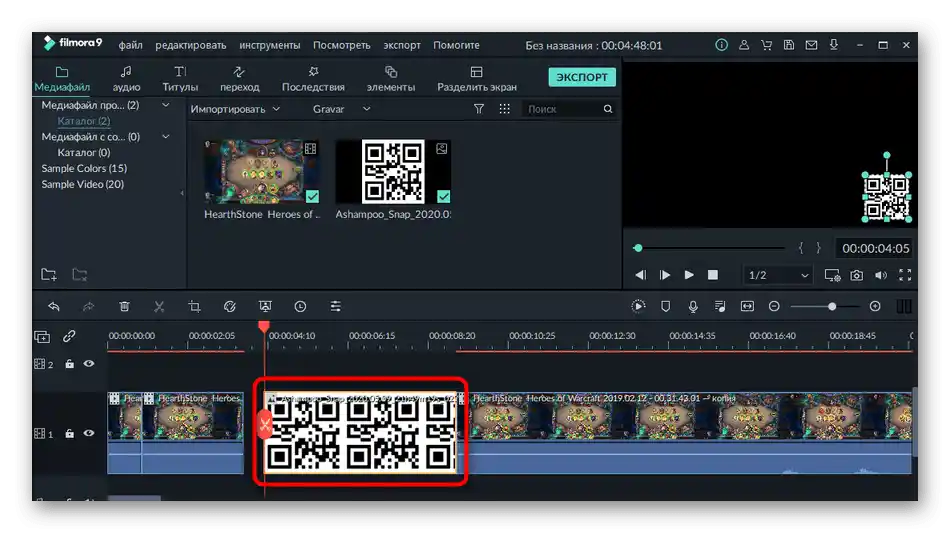
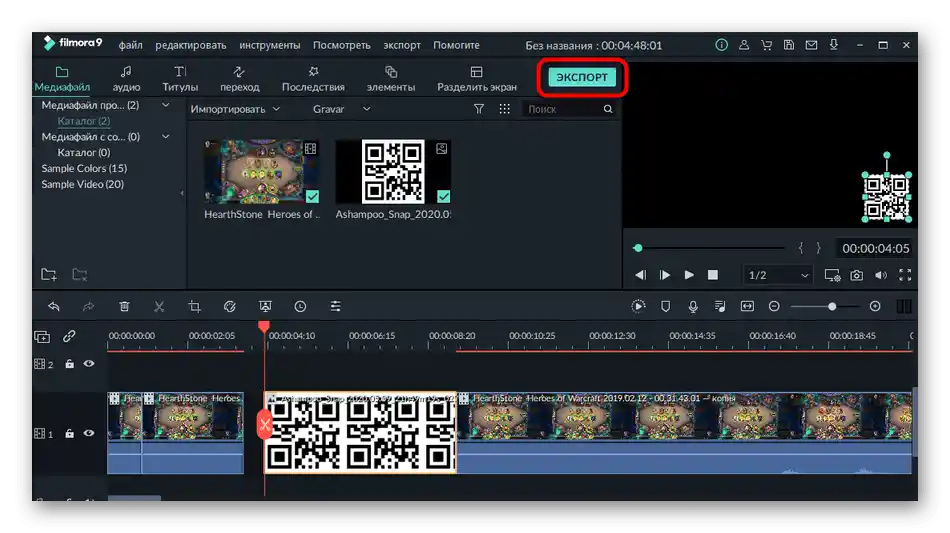
Filmora nadaje się również do wykonywania innych działań związanych z przetwarzaniem treści: na przykład program umożliwia dodawanie muzyki, wstawianie przejść lub tworzenie napisów.Zapoznaj się z jej funkcjonalnością bardziej szczegółowo, aby używać jej zgodnie z przeznaczeniem.
Sposób 2: Adobe Premiere Pro
Adobe Premiere Pro to bardziej zaawansowane rozwiązanie do montażu wideo, skierowane do profesjonalistów lub amatorów. Aby zrealizować skomplikowane projekty, potrzebna będzie dodatkowa wiedza na temat funkcji tego oprogramowania, jednak wstawienie obrazu odbywa się w kilku kliknięciach. Jeśli już zakupiłeś Adobe Premiere Pro lub korzystasz z wersji próbnej, wstaw obraz w następujący sposób:
- Aby rozpocząć edytowanie wideo, w oknie powitalnym kliknij przycisk "Nowy projekt".
- Nadaj mu nazwę i zmień dodatkowe parametry, jeśli to konieczne.
- Podwójnie kliknij na kafelek odpowiedzialny za interakcję z danymi multimedialnymi.
- Po dodaniu wideo przez "Eksplorator" przeciągnij je na oś czasu.
- Zrób to samo z obrazem, nakładając go na wideo, aby warstwy były poprawnie wyświetlane.
- W oknie podglądu edytuj obraz, nadając mu odpowiednią pozycję i rozmiar.
- Przystąp do eksportu projektu, wybierając odpowiednie narzędzie z rozwijanego menu "Plik".
- Skorzystaj z instrukcji w artykule pod linkiem poniżej, aby zapoznać się z podstawowymi zasadami konfiguracji projektu przed jego zapisaniem, a następnie zakończ ten etap.
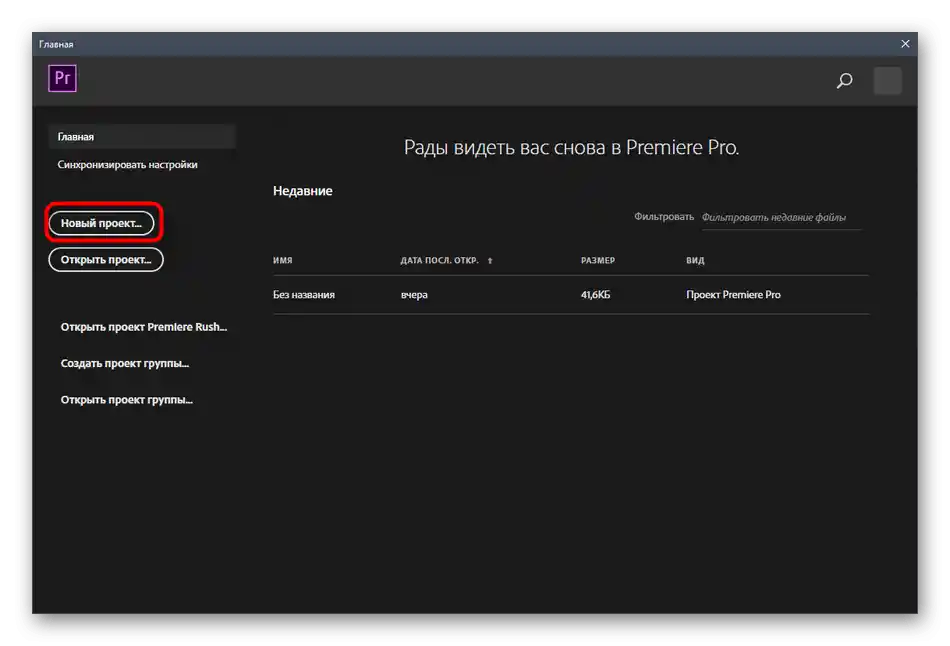
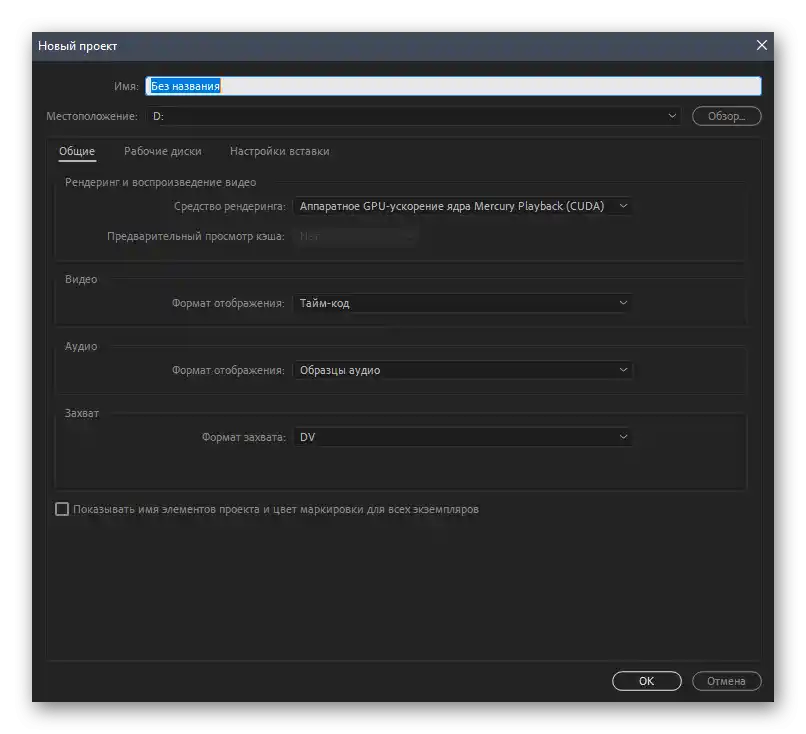
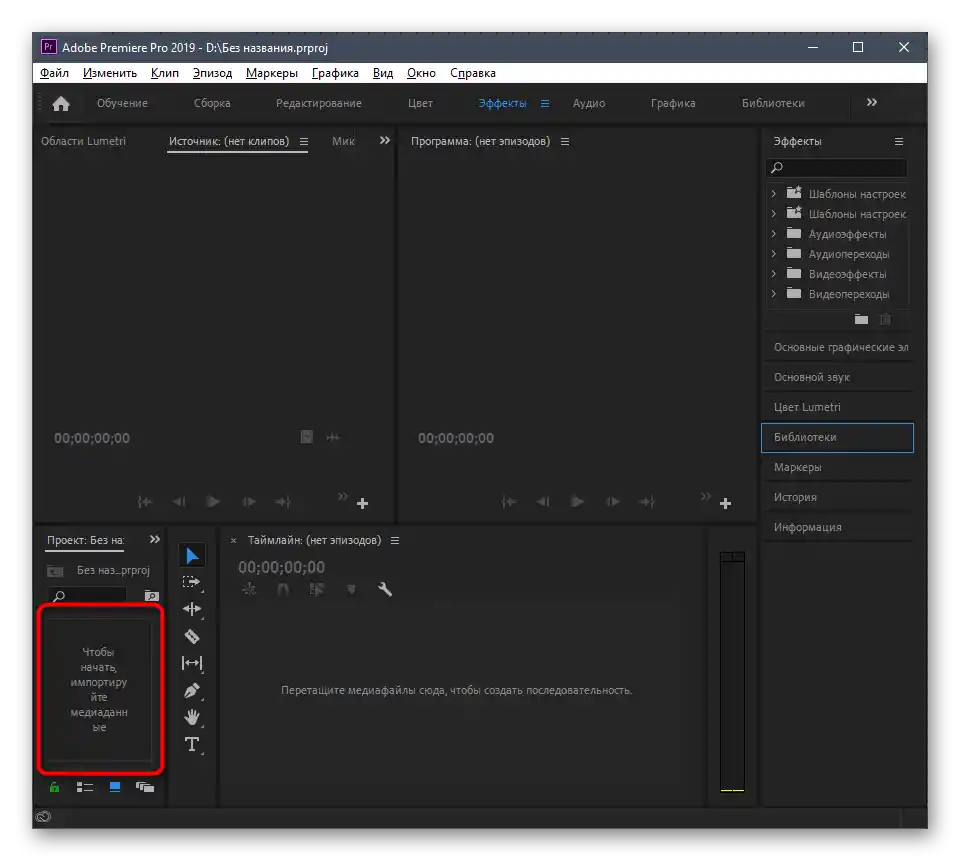
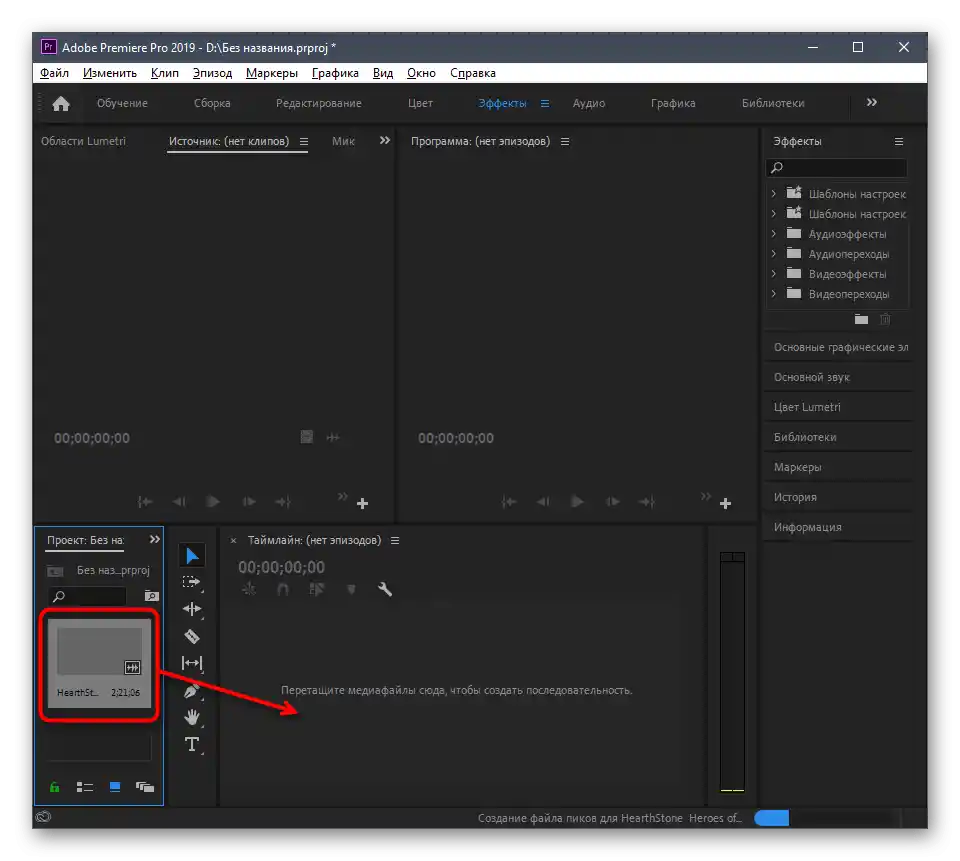
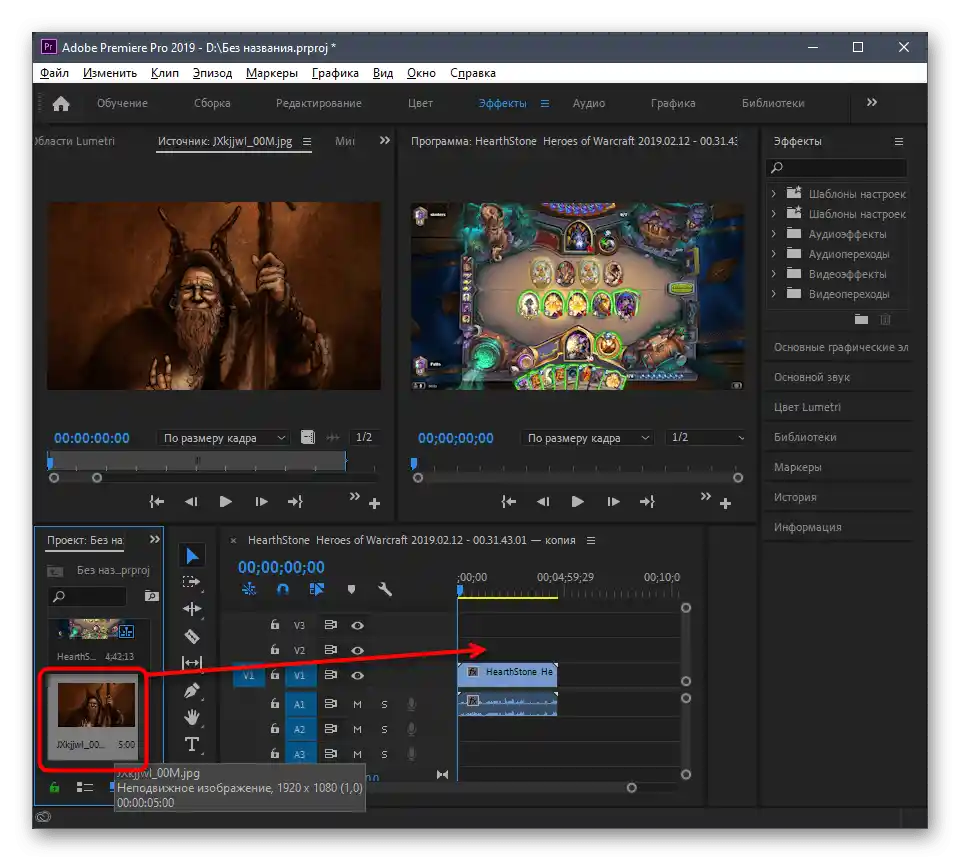
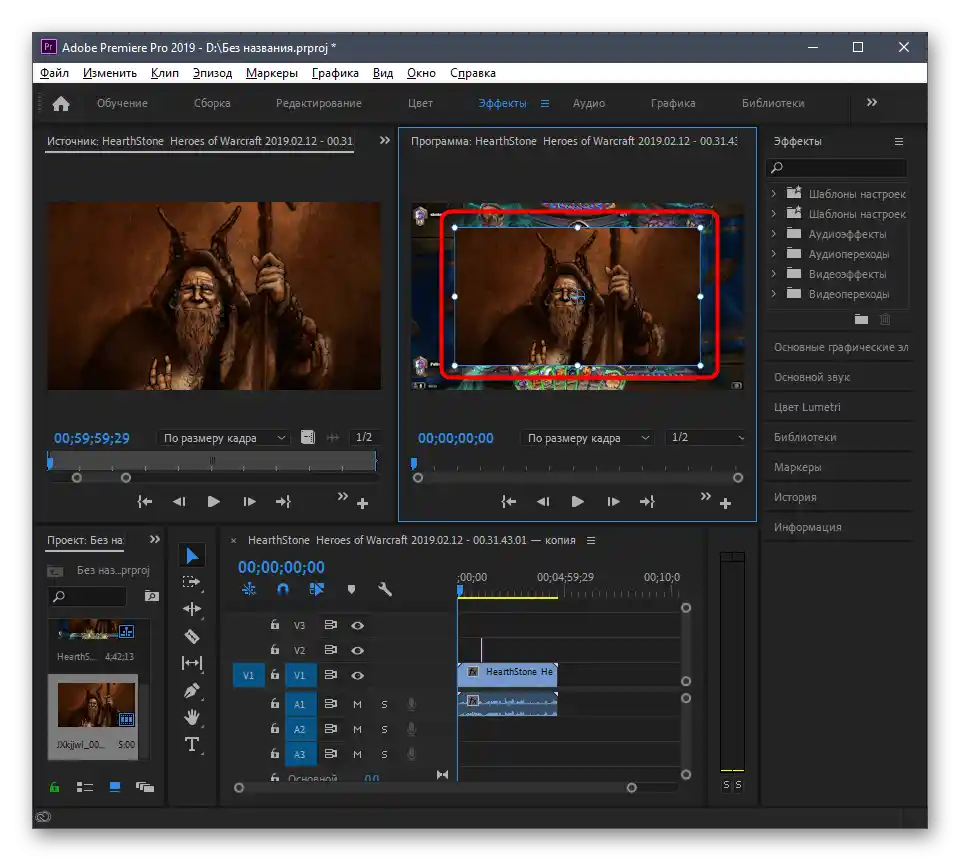
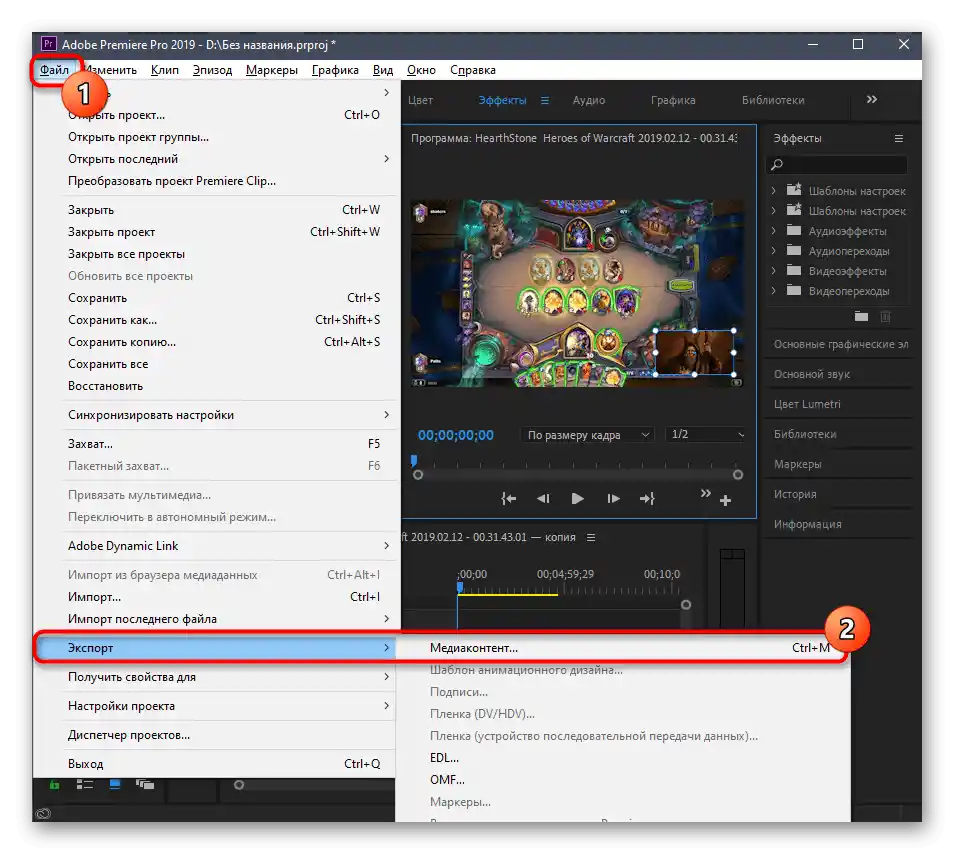
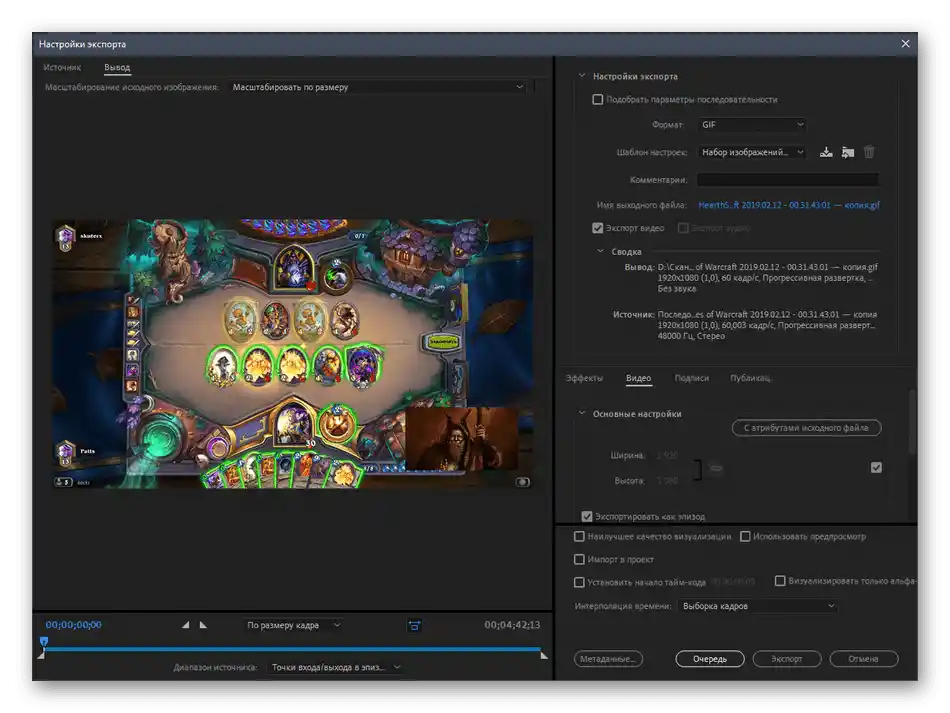
Na naszej stronie możesz zapoznać się z listą oprogramowania przeznaczonego do wstawiania wideo do wideo. Jednak to samo narzędzie jest najczęściej używane do nakładania obrazów, więc również w tym przypadku będzie odpowiednie. Algorytm będzie mniej więcej taki sam, jak ten, który widziałeś w dwóch powyższych sposobach — pozostaje tylko zdecydować się na odpowiednie oprogramowanie.
Więcej: Programy do wstawiania obrazów w wideo
Sposób 3: Edytor wideo (Windows 10)
Zauważmy standardową aplikację Windows 10 o nazwie Edytor wideo.Nadaje się tylko do wstawienia obrazu po wideo lub w dowolnej jego części, dlatego ta opcja nie będzie odpowiednia dla tych, którzy chcą nałożyć obraz na wideo.
- Otwórz "Start", znajdź aplikację "Edytor wideo" i uruchom ją.
- Utwórz nowy projekt, klikając odpowiednią kafelkę.
- Nadaj mu nazwę i potwierdź utworzenie.
- Naciśnij "Dodaj" aby załadować media.
- W "Eksploratorze" znajdź i otwórz potrzebne wideo.
- Czekaj na dodanie plików, nie zamykając bieżącego okna.
- Przeciągnij wideo na oś czasu, aby je edytować.
- Jeśli obraz musi być wstawiony w środku wideo, należy je podzielić na kilka klatek.
- Po naciśnięciu przycisku "Podziel" pojawi się okno, w którym za pomocą suwaka zaznaczysz moment, w którym następuje podział klatek.
- Przenieś obraz do nich.
- W rezultacie projekt wygląda mniej więcej tak, jak pokazano na następnym zrzucie ekranu.
- Podczas edytowania obrazu ustaw jego czas trwania.
- Wybierz jedną z opcji czasu wyświetlania lub ustaw własny parametr.
- Gdy skończysz edytowanie, naciśnij "Zakończ wideo".
- Wybierz jego jakość i rozpocznij eksport.